В этом примере показано, как сконфигурировать модель Simulink® Real-Time™ так, чтобы сборка сгенерировала ASAP2 (A2L) файл описания данных для приложения реального времени. Приложение реального времени моделирует ослабленный генератор, который питается в 1D и двумерные интерполяционные таблицы, которые инвертируют и перемасштабируют входную форму волны.
Этот пример использует модель slrt_ex_osc_cal. Чтобы открыть модель, в Командном окне MATLAB®, введите:
open_system(fullfile(matlabroot, 'toolbox', 'slrealtime', ... 'examples', 'slrt_ex_osc_cal'))

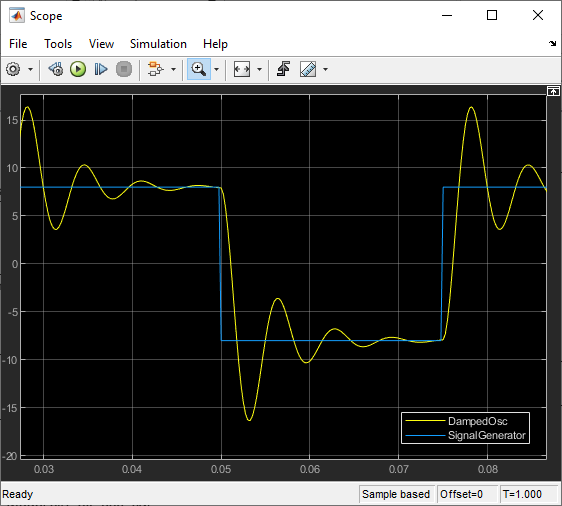
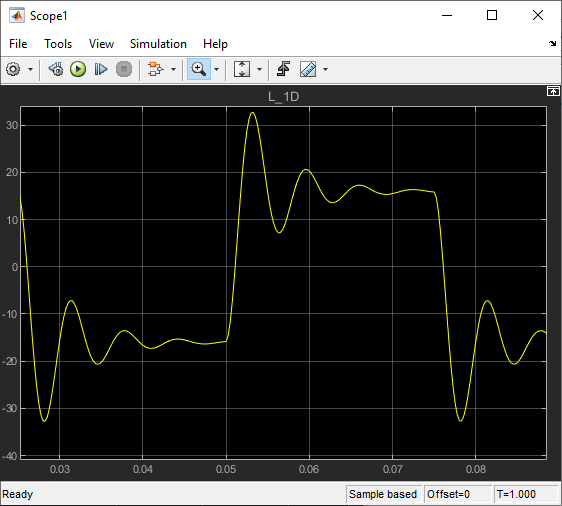
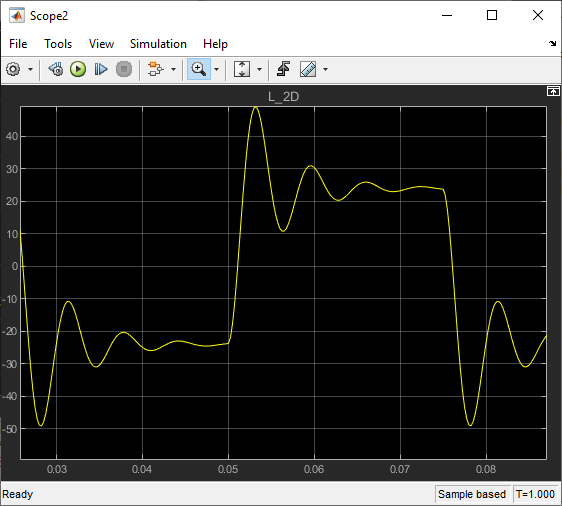
Калибровка параметров уменьшает позвонивший сигналы DampedOsc, L_1D, and L_2D.
Откройте модель и проверку на данные модели.
Открытый slrt_ex_osc_cal
open_system(fullfile(matlabroot,'toolbox','slrealtime', ... 'examples', 'slrt_ex_osc_cal'))
Переменные Model Workspace содержат эти функции:
Kg — Объект параметра для Gain1 блок
DampedOsc, SignalGenerator, L_1D, L_2D — Объекты сигнала для выходных сигналов
LUT_1D_obj, LUT_2D_obj — 1D и данные двумерных интерполяционных таблиц соответственно
SignalGenerator — Данные о тестовом воздействии
Установите параметр конфигурации Default parameter behavior на Tunable.
В Редакторе Отображений Кода (Embedded Coder) в Data Defaults задайте класс памяти как PageSwitching для Model parameters под Parameters.
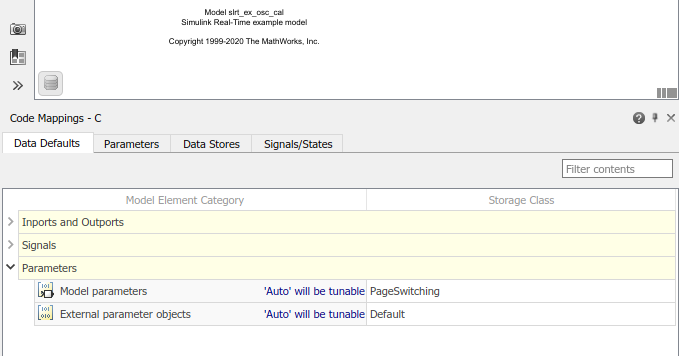
Примечание
Настройка по умолчанию модели для параметров устанавливает класс памяти как PageSwitching.
Настройте параметр, настраивающийся при помощи объектов параметра Simulink.
В slrt_ex_osc_cal, на вкладке Modeling нажмите Design> Model Explorer ![]() .
.
Выберите Model Workspace в панели Model Hierarchy.
Убедитесь что Kg объект параметра существует и имеет эти свойства:
Значение 400
Тип данных double
Если объект параметра не существует, добавьте его. На панели инструментов нажмите кнопку Add Simulink Parameter![]() .
.
Открытый slrt_ex_osc_cal/Gain1.
Убедитесь, что вы установили значение Gain к объекту параметра Kg.
Как лучшая практика, настроенный просмотр сигнала при помощи объектов Сигнала Simulink.
В slrt_ex_osc_cal, на вкладке Modeling нажмите Design> Model Explorer ![]() .
.
Выберите Model Workspace в панели Model Hierarchy.
Убедитесь что DampedOsc объект сигнала существует и имеет эти свойства:
Minimum — −10
Maximum — 10
Тип данных double
Убедитесь что SignalGenerator объект сигнала существует и имеет эти свойства:
Minimum — −10
Maximum — 10
Тип данных double
Убедитесь что L_1D объект сигнала существует и имеет эти свойства:
Minimum — −15
Maximum — 15
Тип данных double
Убедитесь что L_2D объект сигнала существует и имеет эти свойства:
Minimum — −15
Maximum — 15
Тип данных double
Если сигнал не существует, добавьте его. На панели инструментов нажмите кнопку Add Simulink Signal ![]() .
.
Для каждого сигнала откройте его диалоговое окно Properties.
Убедитесь, что вы выбрали Signal name must resolve to Simulink signal object и флажки Test point.
Модель в качестве примера содержит 1D и двумерные интерполяционные таблицы.
Откройте параметры блоков для блока 1-D Lookup Table.
В панели Table and Breakpoints проверьте эти настройки:
Number of table dimensions — 1
Data specification — Lookup table object
Имя LUT_1D_obj
Откройте параметры блоков для блока 2-D Lookup Table.
В панели Table and Breakpoints проверяйте эти настройки:
Number of table dimensions — 2
Data specification — Lookup table object
Имя LUT_2D_obj
Чтобы просмотреть содержимое интерполяционных таблиц, нажмите Edit table and breakpoints, и затем нажмите Plot> Mesh.
На вкладке REAL-TIME выберите RUN ON TARGET> Build Application. Сборка производит файл с именем slrt_ex_osc_cal_slrt.mldatx в рабочей папке, содержащей файл A2L.
Чтобы получить файл A2L и обновление предназначаются для IP-адреса в файле A2L, используют extractASAP2 команда.
Соединитесь с целью при помощи стороннего калибровочного инструмента.